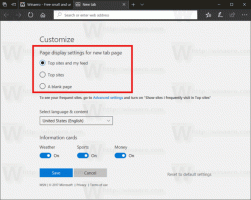Vivaldi 3.0 komt uit met Ad Blocker, samen met eerste stabiele Android-versie
De langverwachte versie 3.0 van de Vivaldi-browser heeft eindelijk de stabiele tak bereikt. Het team achter de app heeft Vivaldi 3.0 uitgebracht, samen met zijn Android-tegenhanger. De release valt op door de ingebouwde tracker en ad blocker, die aanpasbaar is en waarmee aangepaste advertentie-abonnementslijsten kunnen worden gekoppeld.

Vivaldi is gestart met de belofte u een zeer aanpasbare, complete, innovatieve browser te bieden. Het lijkt erop dat de ontwikkelaars hun belofte hebben gehouden - er is geen andere browser op de markt die hetzelfde aantal opties en functies biedt. Hoewel Vivaldi is gebouwd op de engine van Chrome, zijn krachtige gebruikers de doelgroep, zoals de klassieke Opera 12-browser. Vivaldi is gemaakt door de voormalige mede-oprichter van Opera en ontwikkeld met het oog op de bruikbaarheid en kracht van Opera. Er is ook een mobiele versie van de browser, ook krachtig en rijk aan functies.
Advertentie
Wat is er nieuw in Vivaldi 3.0 voor desktop
Advertentie- en trackerblokkering
Vivaldi werkt nu samen met DuckDuckGo en met behulp van de lijst die ze gebruiken in hun DuckDuckGo Privacy Essentials-browserextensie. Deze lijst blokkeert de meeste bekende trackers die er zijn en mag geen websites breken. Het is gebaseerd op DuckDuckGo Tracker-radar, dat voortdurend het web doorzoekt op zoek naar trackers op grote websites.
Er is een nieuwe optie in Instellingen → Privacy → Content Blocker → Tracking Blocker. De gebruiker kan kiezen tussen:
- Geen blokkering
- Blokkeervolgers
- Trackers en advertenties blokkeren
De trackingbeveiliging en advertentieblokkering kunnen wereldwijd worden ingeschakeld voor alle websites die u bezoekt, of kunnen voor afzonderlijke websites worden in- of uitgeschakeld via het schildpictogram in de adresbalk. Het is allemaal onder jouw controle - het ding dat ik echt leuk in Vivaldi.
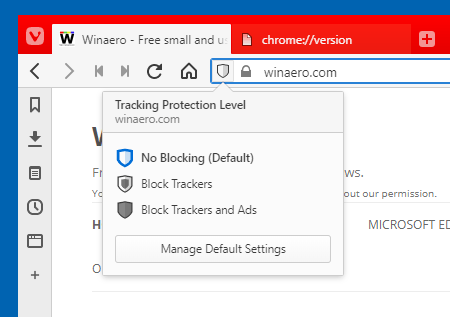
Vivaldi zal ook proberen om elementen te verbergen die zijn verbroken door blokkeerregels. Geblokkeerde elementen kunnen er soms voor zorgen dat pagina's er onvolledig geladen uitzien.
Lijsten met advertentieblokkering beheren
Naast de hierboven genoemde opties is het nu mogelijk om de tracker blocking en ad blocking lijsten toe te voegen of te verwijderen. Daar is een GUI voor.
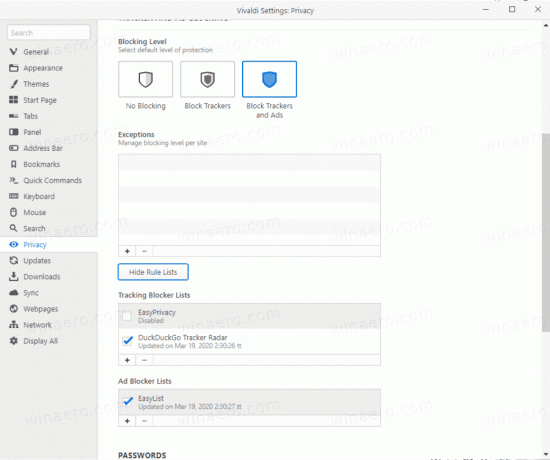
Om Ad Blocker-lijsten in Vivaldi te beheren,
- Druk op Ctrl + F12 en ga naar Privacy aan je linker kant.
- Klik aan de rechterkant op Regellijsten beheren.

- Schakel het gewenste abonnement in (vink aan) of uit (deselecteer).
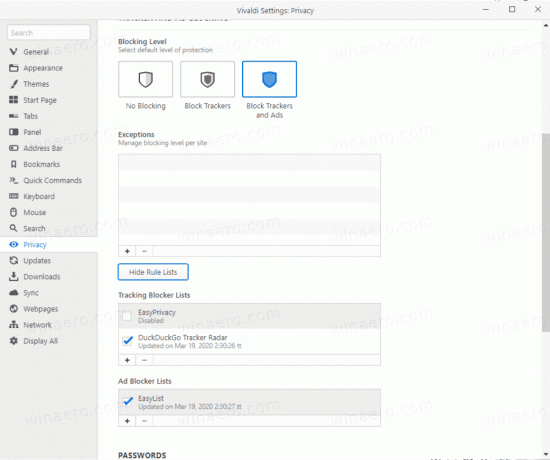
- Gebruik de knoppen + en - om meer lijsten toe te voegen of bestaande vermeldingen te verwijderen.

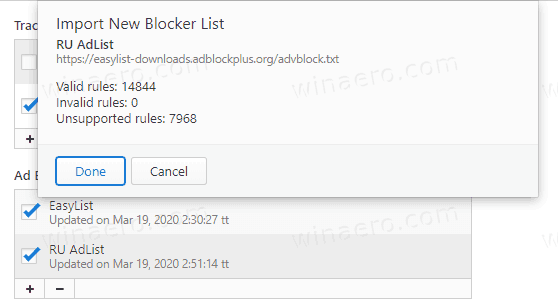
Er zijn afzonderlijke lijsten voor het blokkeren van trackers en het blokkeren van advertenties. De lijsten bevatten al het populaire Easy List-abonnement en een trackerblokkeringslijst van DuckDuckGo standaard ingeschakeld. Er is ook een EasyPrivacy-lijst die niet standaard is ingeschakeld.
Alarmen instellen met de nieuwe kloktool
Vivaldi 3.0 voegt een nieuwe functie toe aan de browser - een kloktool, die de huidige tijd direct in de statusbalk weergeeft en waarmee direct alarmen kunnen worden ingesteld. U kunt de opties aanpassen door op de tijd te klikken. Dit opent een flyout, van waaruit u een nieuw alarm kunt instellen of een afteltimer kunt instellen.
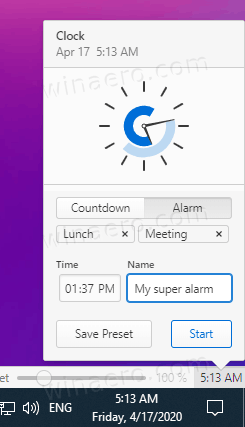
De tool ondersteunt voorinstellingen voor zowel timers als alarmen, zodat ze in de toekomst opnieuw kunnen worden gebruikt.
U kunt een geluid specificeren voor zijn meldingen. Klik met de rechtermuisknop op het klokgebied in de statusbalk van Vivaldi. Van de Notificatie geluid, kunt u het geluid kiezen dat u voor alarmen wilt horen.
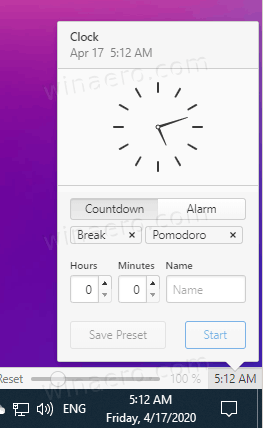
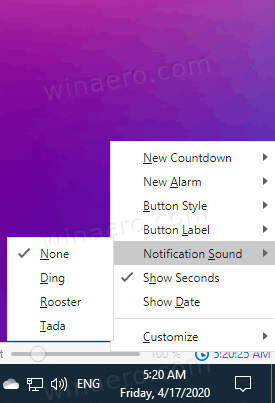
Als u geen statusbalk heeft, drukt u op Ctrl + Verschuiving + S om het zichtbaar te maken, of check out Instellingen > Uiterlijk. Schakel onder Windows-uiterlijk \ Statusbalk aan de rechterkant de optie in Statusbalk weergeven.
Verbeteringen in ruimtelijke navigatie
Vivaldi gelanceerd met een functie genaamd "Ruimtelijke navigatie”. Hiermee kan de gebruiker door websites navigeren met het toetsenbord door "Shift" ingedrukt te houden en de pijltoetsen te gebruiken. Sinds een paar releases is deze functie standaard uitgeschakeld met de mogelijkheid om deze in te schakelen (of een variant/vergelijkbare functie van upstream Chromium). Dit werd gedaan omdat de methode die ontwikkelaars eerder gebruikten op sommige websites problemen veroorzaakte met het laden van de site. In deze momentopname heeft het een nieuwe implementatie gekregen, zonder compatibiliteitsproblemen. Als u de nieuwe ruimtelijke navigatie wilt uitproberen, kunt u deze inschakelen in Instellingen → Webpagina's → Ruimtelijke navigatie.
Pop-outvideo
Vivaldi 3.0 heeft een aantal verbeteringen ondergaan aan de voortgangsbalk van Popout-video. Het toont nu een tooltip wanneer de voortgangsbalk in Picture-in-Picture zweeft, waarbij de videopositie voor een klik wordt weergegeven. Er zijn ook bugfixes voor twitch.tv en andere streamingplatforms en lange video's.
In de pop-out video (Picture-in-Picture) kun je nu met de cursor (pijltjes)toetsen vooruit en achteruit zoeken.
Vivaldi voor Android
Enige tijd geleden lanceerde het team achter de innovatieve Vivaldi-browser een tegenhangerproject voor Android. Na een paar maanden in bèta is de stabiele versie van de nieuwe, volledig uitgeruste Vivaldi voor Android beschikbaar op Android 5+. Dit zijn de belangrijkste kenmerken van de stabiele versie van Vivaldi voor Android.
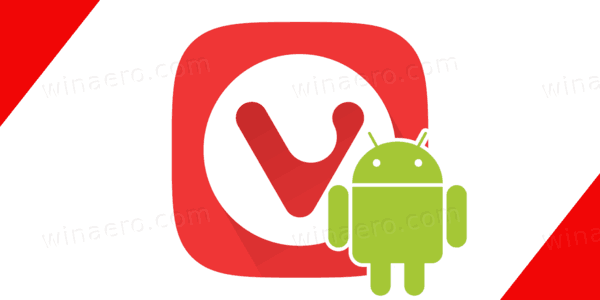
Vivaldi Mobile voor Android is ook gebaseerd op Chromium, net als zijn desktop-tegenhanger. Hier zijn enkele van zijn kenmerken:
- Synchroniseer wachtwoorden, bladwijzers, notities en meer tussen apparaten, inclusief desktop- en mobiele app-versie met behulp van end-to-end-codering
- Aangepaste snelkiesnummers kunnen worden toegevoegd aan de nieuwe tabbladpagina
- De mobiele app ondersteunt, net als zijn desktop-tegenhanger, notities.
- Privémodus - een speciaal tabblad kan worden geopend om zoekopdrachten, bezochte sites, cookies en tijdelijke bestanden te verwijderen zodra u het sluit.
- U kunt een volledige schermafbeelding van elke webpagina maken of een momentopname maken van een gebied.
- Vind tabbladen met een veegbeweging
- Open tabbladen opnieuw vanaf dit of een ander apparaat dat via synchronisatie is verbonden, ook met een veegbeweging.
Ingebouwde advertentieblokkering
Net als de desktop-app, Vivaldi Android nu staat toe u om de optie Tracker en ad Blocker in te stellen op een van de volgende modi:
- Geen blokkering
- Blokkeervolgers
- Trackers en advertenties blokkeren
De opties zijn te vinden in de app-instellingen.

Sneltoets
Sleep het snelkiesnummer op een ander om een map te maken
Terwijl u uw startpagina organiseert, wilt u misschien een nieuwe map maken met daarin twee of meer snelkiesnummers. Sleep een snelkiesnummer op een ander en zet het neer om een nieuwe map te maken met de naam 'Nieuwe map', die beide snelkiesnummers bevat. U kunt er meer items naartoe verplaatsen, de naam ervan wijzigen of naar een andere plaats op de startpagina verplaatsen.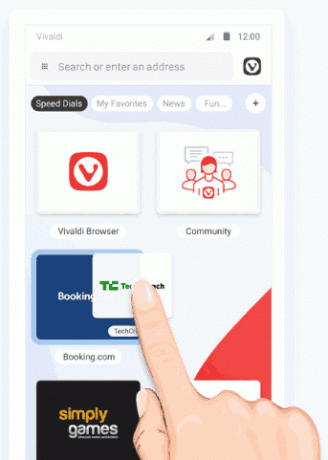
Indicator submap voor snelkiezen
Er is een nieuwe submapindicator die bovenaan de pagina verschijnt en de naam toont van de map die u momenteel aan het browsen bent.
- Veeg om tabbladen te sluiten: Een van de belangrijkste functieverzoeken waarmee je een schoon huis kunt krijgen met een snelle veegbeweging door Vegen om tabbladen te sluiten in Instellingen in te schakelen. Om het in actie te zien, open de Tab-switcher en veeg naar links of rechts op een tabblad om het te sluiten.
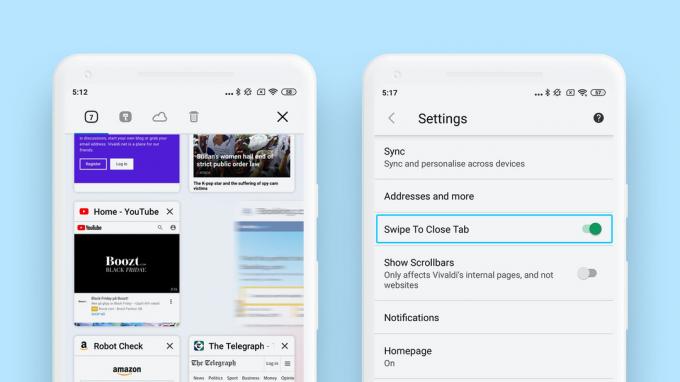
- Toon schuifbalken op interne pagina's: Door deze optie in te schakelen in de Instellingen, kunt u visueel zien hoe ver u op de pagina bent.
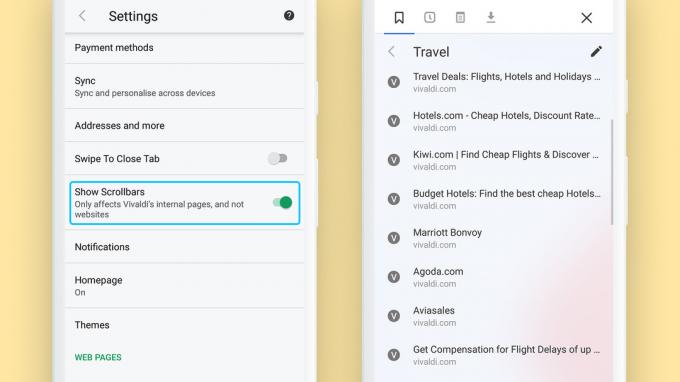
Aanpassing van de startpagina
Vivaldi's Startpagina stelt u in staat om sneller toegang te krijgen tot uw favoriete sites en bladwijzers te ordenen met behulp van snelkiesnummers. Nu kunt u meer doen met het volgende:
- Slepen en neerzetten om uw snelkiesnummers opnieuw in te delen en nog sneller naar uw sites te gaan.
- Voeg snelkiesnummers toe en bewerk ze door lang ingedrukt te houden om het contextmenu te zien met opties om dat snelkiesnummer te "Bewerken" of "Verwijderen".
- Voeg een nieuw snelkiesnummer toe aan de huidige map door op de knop '+' te tikken. Of druk lang op de knop '+' om een nieuw snelkiesnummer of een nieuwe snelkiesmap toe te voegen.
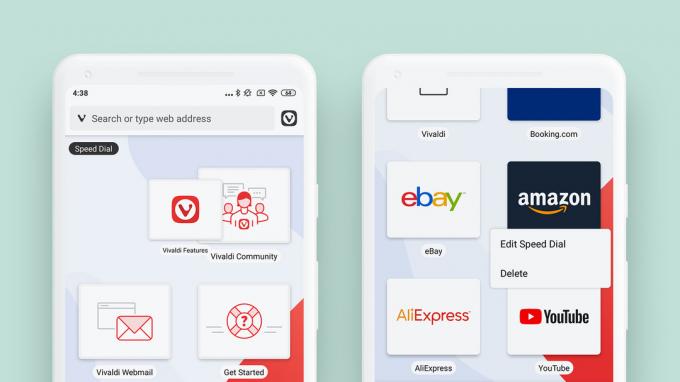
Browse met 'Altijd Desktop-site tonen'
Eenmaal ingeschakeld in de Instellingen, zal elk nieuw tabblad dat u opent (of momenteel open heeft) de desktopversie weergeven van de site die wordt bezocht.

Zet de prullenbak in één keer buiten
Verwijder alles "verwijderd" Bladwijzers en Opmerkingen: met een enkele tik. Gebruik het pictogram "Prullenbak leegmaken" aan de rechterkant van de respectieve prullenbakschermen om alle verwijderde items in één keer te wissen.
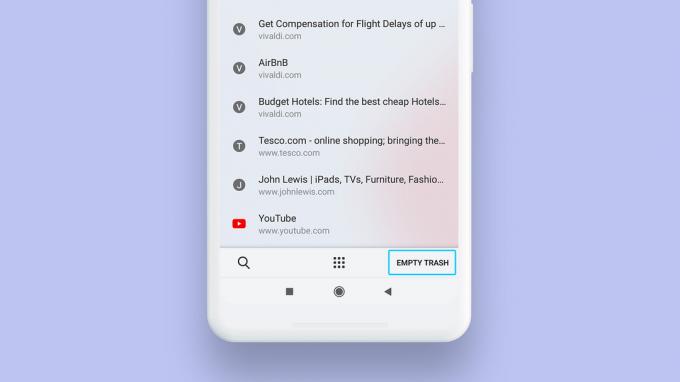
Zoekwidget
Met de zoekwidget van Vivaldi kunt u de standaardengine van Vivaldi gebruiken vanaf het startscherm van uw apparaat.

Vivaldi downloaden
- Downloaden Vivaldi voor desktop
- Downloaden Vivaldi voor Android
Bekijk ook de officiële aankondiging.